图纸一般是打印成黑白图。也就是打印时候设置映射,将所有颜色映射成黑色打印。个别时候是需要彩色图。打印彩色图的话首先打印机是彩色打印机,然后还需要在CAD 中进行设置。本文介绍CAD打印时候如何设置彩色
CAD里面打印图纸设置彩色的方法
1、启动CAD的打印页面,在打印机下拉列表中选择“dwg to pdf”。

2、单击打印机右侧的“特性”按钮,进入“绘图仪配置编辑器”对话框。
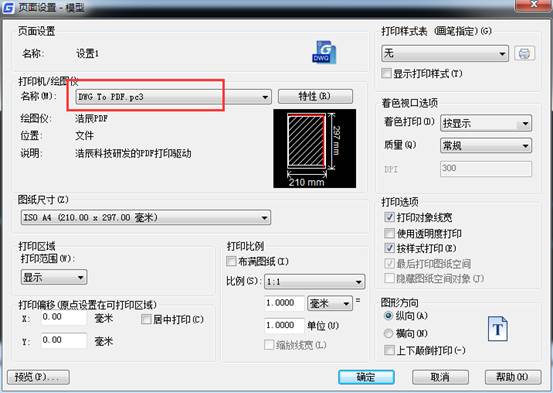
3、在“绘图仪配置编辑器”对话框中单击“自定义特性”。
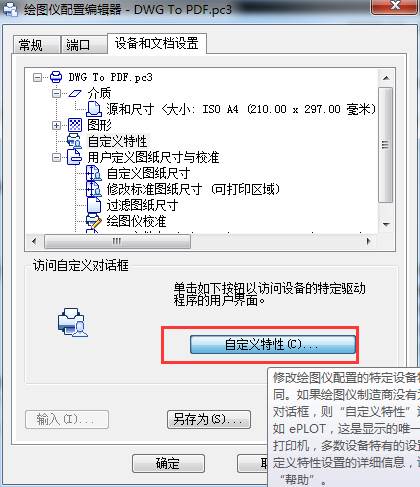
4、在弹出的“pdfFactory Pro属性”对话框中首先进入“参数”选项卡,将分辨率设置为600dpi(分辨率也可自行定义,分辨率越高打印质量越好,同时也意味着文件体积越大!)。
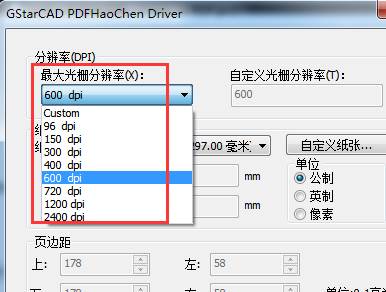
5、设置是否打印图层信息

6、此时已返回“绘图仪配置编辑器”对话框,单击“确定”后会弹出是否要保存打印机配置的对话框,可根据需要进行选择。
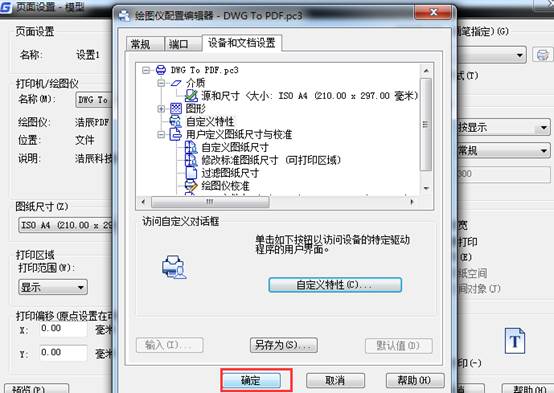
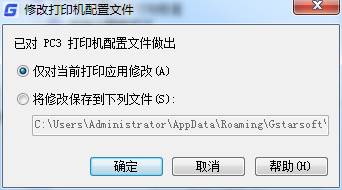
7、以上已经完成了打印机中与彩图打印质量相关的设置,此后可根据个人习惯及需要继续进行“打印样式”及“打印尺寸”等设置,最终完成打印。

本文介绍了CAD打印时候如何设置彩色的方法。选好打印机后,特性里设置彩色分辨率,然后在打印样式里设置打印对象颜色, 这样打印出来就是彩色图纸了。

2024-05-10

2024-05-08

2024-04-22

2024-03-27

2024-03-14

2024-03-04

2024-02-23

2024-01-22

2024-01-19

2023-12-29

2023-11-20

2023-09-03
